目次
Windowsはカスタマイズ性の高いOSで、カスタマイズできるものの1つに起動画面のロゴがあります。もし、パソコンが起動するときにWindowsのロゴを見るのが嫌になったら、HackBGRTというあまり知られていないツールで変更することができるんです。ここではその方法を紹介します。
HackBGRTを使用する前に…
HackBGRTをダウンロードする前に、いくつか確認していただきたいことがあります。
まず、お使いのコンピュータの BIOS モードが UEFI ベースであることを確認する必要があり、そうでない場合はツールが動作しません。これを行うには、以下のステップに従ってください。
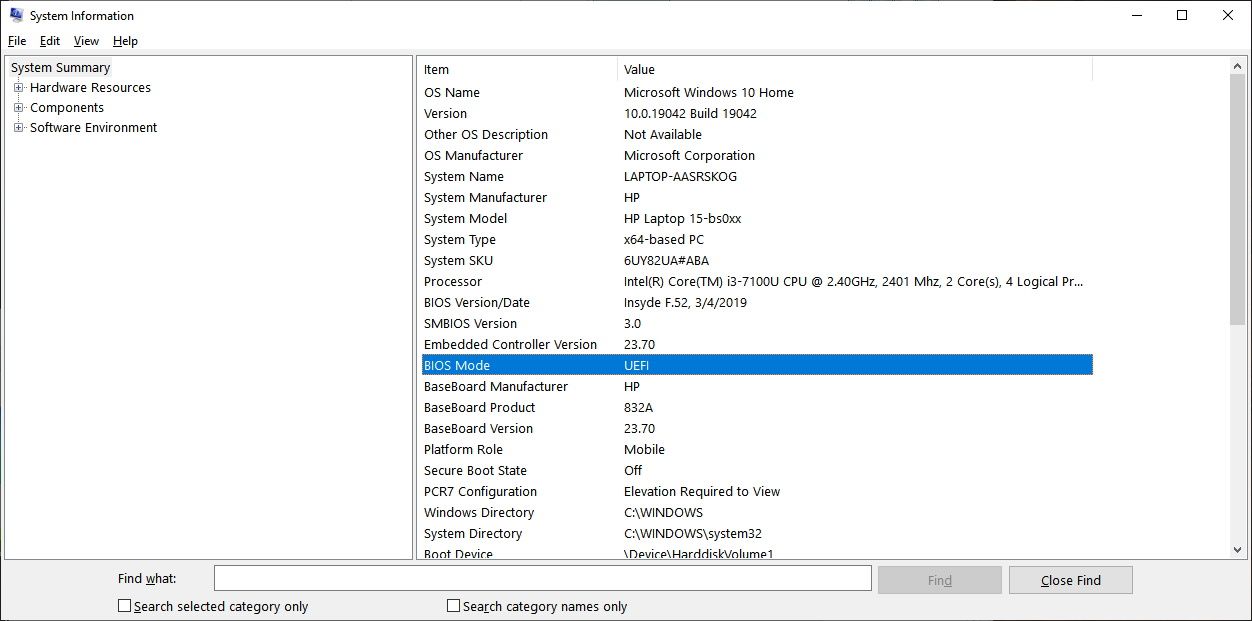
次に、HackBGRTがブートスクリーンロゴに変更を加えることができるように、Secure Bootを無効にする必要があります。システム情報ウィンドウでSecure Bootの状態を確認することもできます。
3番目に必要なことは、新しい起動画面のロゴとして使う画像を用意することです。以下は、そのイメージに必要な条件です。
- 画像の寸法(幅と高さ)は、200px × 200px または 300px × 300px である必要があります。
- 画像には splash.bmp という名前を付ける必要があります。
- 画像は24ビットビットマップ(BMP)で保存する必要があります。
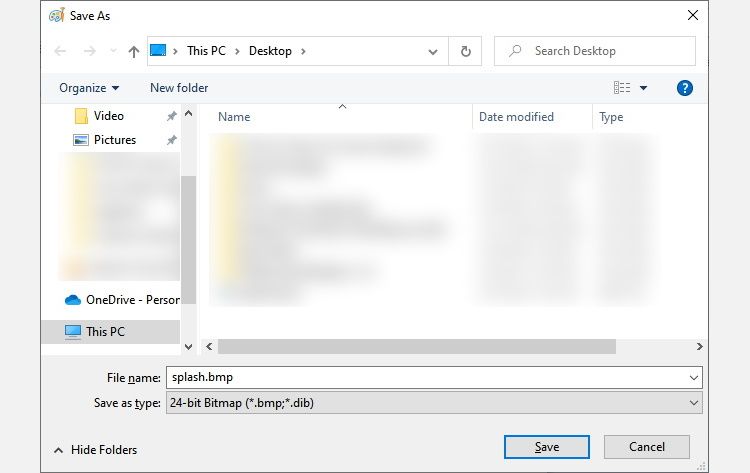
最後に、HackBGRTはあなたのコンピュータのUEFIに変更を加えるので、何か問題が発生したときのためにバックアップを作成する必要があります。そのために、Windows 10で回復ドライブとシステム修復ディスクを作成する方法とWindows 11で完全なバックアップを作成する方法についてのガイドをお読みください。
HackBGRTを使用してWindowsの起動画面のロゴを変更する方法
全ての準備が整ったら、HackBGRTを使ってブートスクリーンロゴを変更するのはとても簡単です。以下の手順で行ってください。
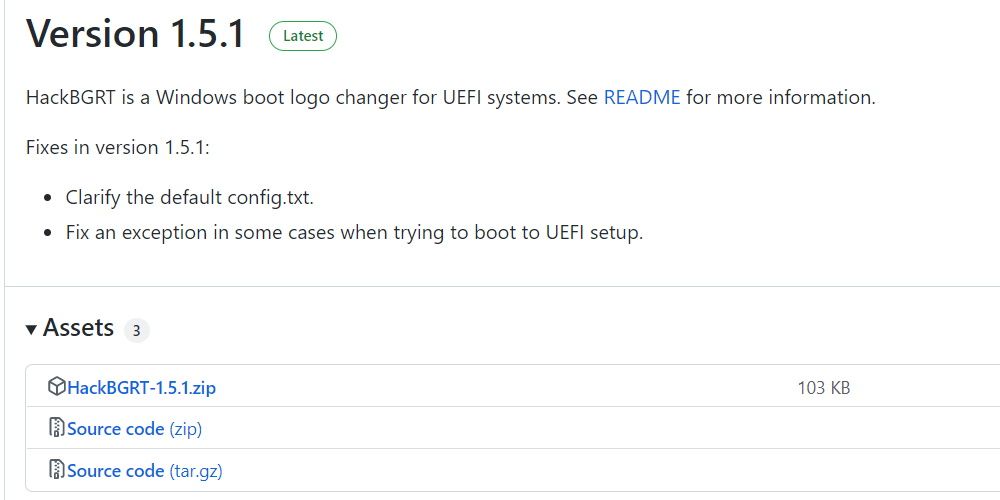
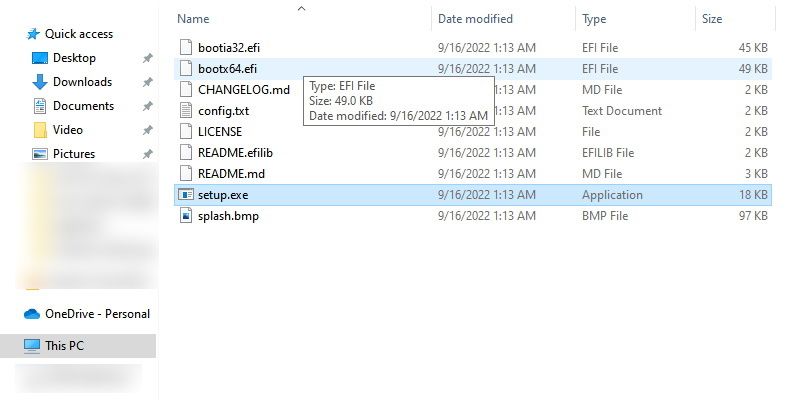
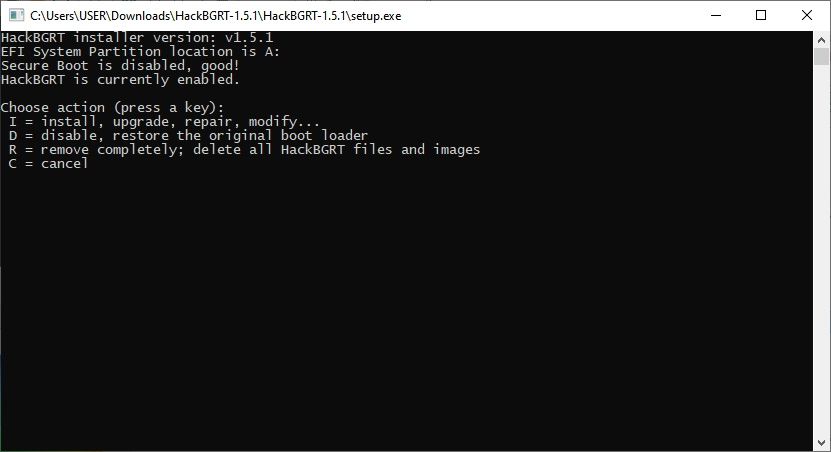
さて、HackBGRTを手に入れたら、次はグラフィックを作りましょう。
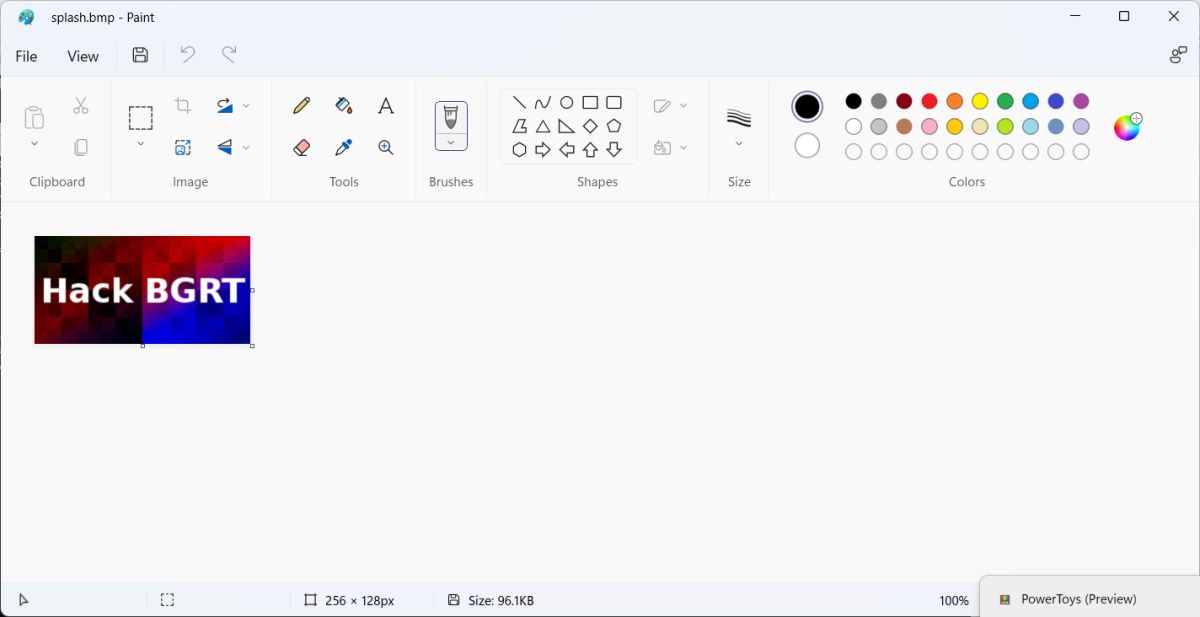
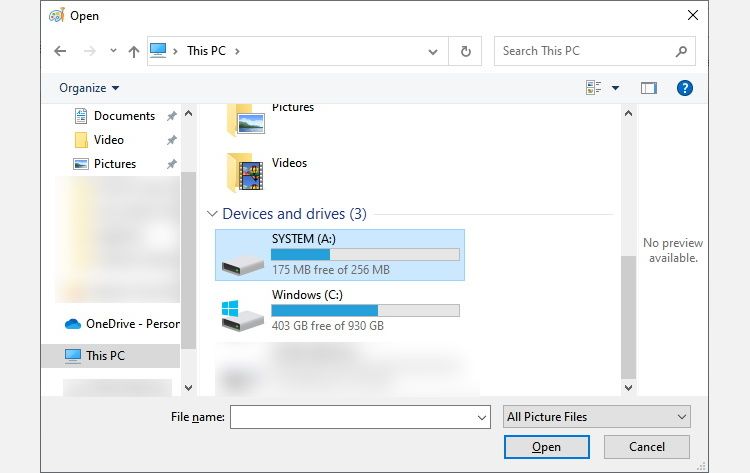
Windowsの起動画面のロゴをデフォルトに戻す方法
起動画面に古いWindowsのロゴを戻したい場合は、割と簡単にできます。以下の手順に従うだけです。

PCを再起動すると、Windowsの起動画面のロゴが復活しています。
Windowsの起動画面のロゴを簡単にカスタマイズする方法
Windowsの起動時に表示されるロゴに飽きたら、もっと面白いロゴに変えてみましょう。HackBGRTの助けを借りれば、簡単にダウンロードして使用することができます。Windowsのカスタマイズツールの1つと考えてください。








